Comment installer Microsoft Excel sur Linux
Le passage de Windows à Linux est remarquablement simple. Les problèmes surviennent lorsque vous devez exécuter une application ou un jeu vidéo et que vous rencontrez des problèmes de compatibilité.
Un exemple évident est Microsoft Office .
Peut-être avez-vous une feuille de calcul particulièrement compliquée que vous devez utiliser. Il peut s'agir d'un fichier XLS ou XLSX sur lequel vous travaillez depuis des années. La seule façon de l'ouvrir est avec Microsoft Excel plutôt qu'avec une alternative Office open source basée sur Linux.
Corriger cela est simple. Voici comment installer Microsoft Excel sur un PC Ubuntu.
Besoin d'installer Microsoft Excel sur Linux Ubuntu ?
Vous pouvez installer la version complète de Microsoft Office sous Linux , mais que faire si vous souhaitez simplement utiliser Microsoft Excel ?
Il est généralement simple d'installer Microsoft Excel sur un ordinateur Linux si vous disposez du bon matériel. Cependant, ce n'est pas toujours simple. Si tu veux
- Imprimer une feuille de calcul ou un graphique
- Utiliser un système à faible consommation
- Avoir un ordinateur qui est généralement hors ligne
… l'installation d'Excel est la meilleure option.
Mais qu'en est-il des alternatives ?
Alternatives à l'installation d'Excel sous Linux
Vous n'avez pas besoin d'installer Excel pour ouvrir une feuille de calcul XLS ou XLSX. De bonnes alternatives sont disponibles, mais elles ne conviennent pas à tous les scénarios.
1. Exécuter LibreOffice Calc
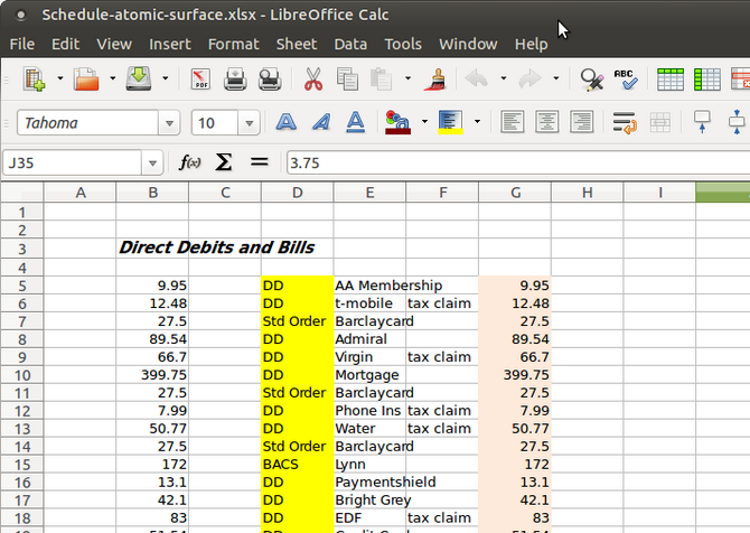
LibreOffice est l'alternative la plus courante à Microsoft Office sur les systèmes Linux. Dans l'ensemble, c'est un remplacement exceptionnellement bon. La plupart des commutateurs de Windows peuvent à peine remarquer la différence entre Calc et Excel. Cependant, il n'est pas génial avec les macros et n'imprime généralement pas les feuilles de calcul avec précision.
À éviter si : Votre feuille de calcul utilise des macros.
2. Utilisez Microsoft Office en ligne
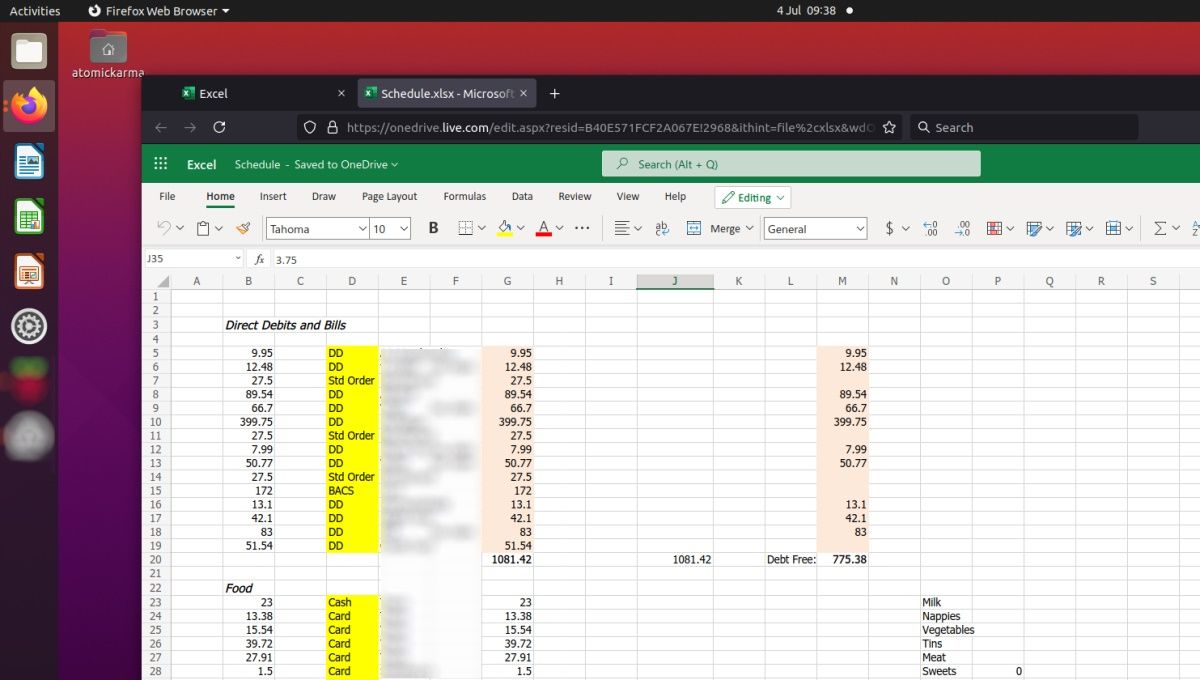
La version navigateur de Microsoft Office est extrêmement utile ; libre d'utilisation et met le traitement de texte, les e-mails, les feuilles de calcul et les présentations entre les mains de quiconque souhaite les utiliser.
En vérité, c'est le moyen le plus rapide et le plus efficace d'utiliser Microsoft Excel dans Ubuntu ou toute autre distribution Linux. Tout ce qu'il faut, c'est une connexion Internet et un navigateur à jour. Mozilla Firefox et Chromium sont tous deux idéaux.
À éviter si : Votre ordinateur est généralement hors ligne.
3. Exécutez Excel sur Linux dans une machine virtuelle
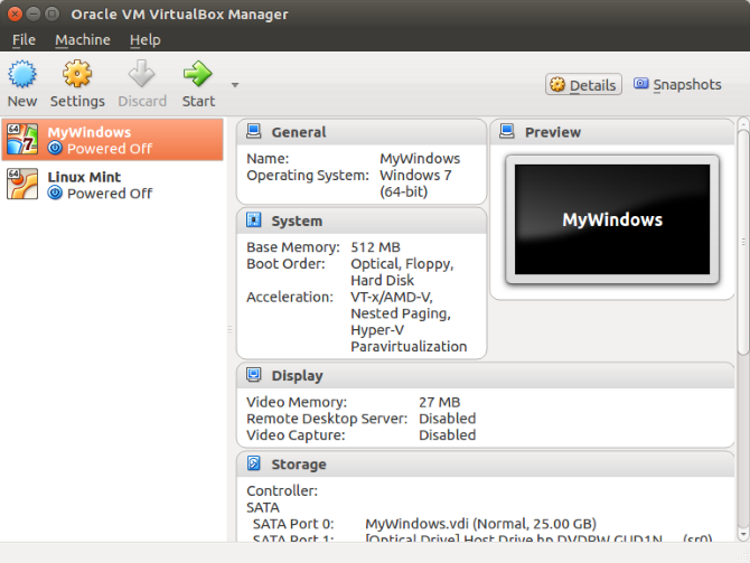
Une option populaire pour de nombreux utilisateurs avec des ordinateurs et des ordinateurs portables de milieu à haut de gamme. Mais si votre PC n'est pas à la hauteur de la tâche, la virtualisation n'est pas une option. En règle générale, les ordinateurs dotés de processeurs Intel Core i5 ou ultérieurs prennent en charge la virtualisation. Les processeurs moins avancés (tels que le Core i3, les processeurs Intel Dual Core et les processeurs ARM) ne peuvent tout simplement pas le gérer.
Si vous exécutez Linux sur un ancien ordinateur, par exemple, vous ne pourrez pas exécuter Windows sur une machine virtuelle .
À éviter si : Votre ancien ordinateur portable bas de gamme ne prend pas en charge la virtualisation.
La solution la plus intelligente dans la plupart des cas consiste à installer Excel sur Linux.
Comment installer le logiciel Windows sur Linux ?
Étonnamment, vous pouvez installer le logiciel Windows sur Linux. Cela inclut les applications et les jeux. Parfois, il peut s'agir d'une installation native du logiciel (de nombreux anciens jeux peuvent être exécutés de cette manière ). D'autres fois, l'émulation est requise.
Par exemple, les anciens logiciels MS-DOS peuvent être exécutés sous Linux (et Windows et macOS) à l'aide de DOSBox. Il s'agit d'un émulateur MS-DOS. Cependant, d'autres systèmes hérités peuvent également être émulés, avec le bon logiciel d'émulation.
Pour installer Excel sur Linux, vous aurez besoin d'une version installable d'Excel, Wine et de son application compagnon, PlayOnLinux. Ce logiciel est essentiellement un croisement entre un app store/téléchargeur et un gestionnaire de compatibilité. Tout logiciel dont vous avez besoin pour exécuter sur Linux peut être recherché et sa compatibilité actuelle découverte.
Vérifiez la compatibilité de la version Excel avec PlayOnLinux
En utilisant PlayOnLinux, vous pouvez découvrir la dernière version de Microsoft Excel qui peut être exécutée sous Linux.
Au moment d'écrire ces lignes, il s'agit de la version 2016. Fonctionnellement, il y a peu de différence entre cela et la version contemporaine. Pour plus de stabilité, il est toujours judicieux d'opter pour la version "la plus récente, antérieure".
Vous devez également disposer du support d'installation d'origine et d'une licence d'utilisation du logiciel.
Notez que Wine prend en charge les logiciels installés à partir d'EXE et de fichiers ISO virtuels ainsi que de supports physiques.
Installer Microsoft Excel sur Linux avec Wine et PlayOnLinux
Dans de nombreuses versions actuelles de Linux, Wine et PlayOnLinux sont préinstallés. Pour savoir si vous les avez installés, ouvrez le menu de l'application et recherchez Jeux . Vous pouvez également les trouver sous Accessoires .
Sinon, vous devrez installer manuellement Wine et PlayOnLinux. Les deux peuvent généralement être trouvés dans le gestionnaire de packages par défaut de votre système d'exploitation Linux. Recherchez simplement Wine et PlayOnLinux, puis installez .
Une fois que vous avez Wine et PlayOnLinux sur votre système, il est temps de commencer l'installation.
- Ouvrez PlayOnLinux
- Cliquez sur Installer un programme pour ouvrir l'outil de recherche
- Recherchez Microsoft Office (avec votre support d'installation à portée de main)
Installer Winbind
Cependant, pour que cela fonctionne, vous aurez besoin du logiciel winbind, pour vous assurer que votre compte Microsoft authentifie la licence. Vous pouvez l'obtenir en ouvrant le terminal et en entrant :
sudo apt install playonlinux winbind -yAttendez qu'il s'installe, puis revenez à PlayOnLinux. Installez Excel à partir de Microsoft Office 2016 comme suit :
- Cliquez sur Installer
- Attendez que l'assistant d'installation de Microsoft Office apparaisse
- Sélectionnez Microsoft Excel 2016
- Cliquez sur Installer
- Accepter le CLUF
- Cliquez à nouveau sur Installer
PlayOnLinux gérera alors l'installation de Microsoft Excel sur votre système Linux. Notez qu'une fois terminé, vous serez averti de certaines erreurs concernant l'installation de OneNote, Outlook, Word et PowerPoint. Comme vous ne les avez pas sélectionnés, vous pouvez ignorer les messages en cliquant sur Suivant .
Une fois terminé, Microsoft Excel créera un raccourci sur votre bureau. Tout ce que vous avez à faire est de double-cliquer sur le raccourci et vous exécuterez Microsoft Excel sous Linux !
Installer Excel Viewer sur Linux
Il y a de fortes chances que vous n'ayez pas de copie de Microsoft Excel. Dans ce cas, la seule autre option est de Microsoft Excel Viewer 2003. Il s'agit d'un logiciel gratuit qui ouvre – mais ne vous permet pas de modifier – les fichiers Excel. PlayOnLinux téléchargera Excel Viewer pour Linux et l'installera automatiquement pour vous.
- Rechercher "excel"
- Sélectionnez la visionneuse Microsoft Excel
- Cliquez sur Installer
- Cliquez sur Suivant jusqu'à ce que le programme d'installation démarre
- Sélectionnez Télécharger le programme
- Cliquez sur Suivant pour continuer l'installation
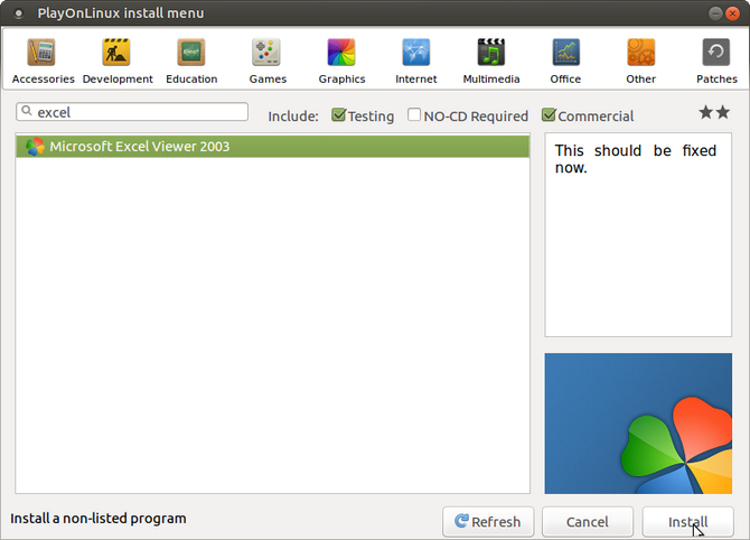
Attendez que le programme d'installation continue et propose d'installer les polices Microsoft pour vous. Cela peut s'avérer utile, mais faites votre propre choix ici. Une fois cela réglé, vous verrez le programme d'installation principal d'Excel Viewer. Comme indiqué dans les avertissements précédents, acceptez les options par défaut et suivez l'assistant d'installation jusqu'à la fin.
Quelques instants plus tard, Excel Viewer sera installé. Bien que vous ne puissiez pas créer de nouvelles feuilles de calcul, il s'agit d'un outil idéal pour afficher et imprimer des feuilles de calcul existantes. Si aucun raccourci sur le bureau n'est créé, vous trouverez la visionneuse Excel prête à être exécutée dans la fenêtre de l'application PlayOnLinux.
Profitez de la compatibilité des applications Windows avec Wine
De nombreuses applications et jeux Windows peuvent être exécutés sur Linux grâce à Wine. Via PlayOnLinux, des configurations et un support logiciel supplémentaire sont ajoutés. Bien que ce ne soit pas une solution parfaite, à part l'exécution de votre logiciel Windows préféré dans une machine virtuelle, c'est la meilleure option.
Microsoft Excel Viewer est une alternative intelligente pour la plupart des gens si aucune modification du fichier Excel n'est requise. Mais dans la plupart des cas, LibreOffice et OpenOffice remplacent parfaitement les outils Microsoft Office sous Linux.
